
 |
 |
 |
 |
 |
 |
「GTA IV認証」ページに 戻る
マニュアル(手動)による「プロダクト認証」ガイド
PC版GTA IVのインストール時、お使いのPCが インターネットに接続している 場合は、「オンライン認証」が開始されます。インストールを完了するには、必ず「認証」作業を実行する必要があります。
「オンライン認証」を実行できない場合は、下記の原因が考えられます。該当する場合は、「マニュアル(手動)認証」を実行してください。
下記条件に該当する場合は、「マニュアル(手動)認証」を実行してください :
- お使いのPCでインターネットにアクセスできない
- ファイアウォールが認証サーバーへのアクセスを制限している(パーソナルまたはネットワーク・ファイアウォールの 443ポート を有効にしてください)
インターネットにアクセスできる場所(友人のPC、インターネットカフェなど)または、別のPC(443ポート有効)を利用し、下記の手順を参照し「マニュアル(手動)認証」を行ってください。
簡単な3 STEPで、GTA IVをインストールしたPCを使わずに、プロダクト認証を実行できます。
「マニュアル(手動)認証」手順(3 STEP):
- ゲームマニュアルの裏に記載されている 「Product Code(プロダクトコード)」 (シリアルコード)とインストール時に表示される「Unlock Requestcode(解除リクエストコード)」を確認
- インターネットに接続されたPC(ファイアウォール解除)で 「Unlock Code(解除コード)」を入手
- 「Unlock Code(解除コード)」をGTA IVをインストールしたPCに入力して、「認証」作業を完了
STEP 1 :
「Unlock Code(解除コード)」を入手するには、下記の情報が必要です。
- PC版GTA IV Product Code(シリアルコード) : ゲームマニュアルの裏に記載されています。ダウンロード版を購入された場合は、購入時の確認メールに記載されています。
Product Codeの例 :
XXXXX-XXXXX-XXXXX-XXXXX-XXXXX
- Unlock Requestcode(解除リクエストコード) : ゲームのインストール時に表示されます。または、インターネット接続が見つからなかった上で、「マニュアル(手動)認証」 を選択した場合、インストール終了後にゲームを再起動すると表示されます。(下記参照) :
- 「Unlock Requestcode(解除リクエストコード)」をメモ帳などに記録・保存します。(下記参照) :
- PC版グランド・セフト・オートIVを起動します(詳細はゲームマニュアルを参照ください)
- 「Unlock Code(解除コード)」と「Product Code(プロダクトコード)」(シリアルコード)の入力画面が表示されます
- コードを入力して、「認証」をクリックします
- これでインストールおよび認証手続きの完了です
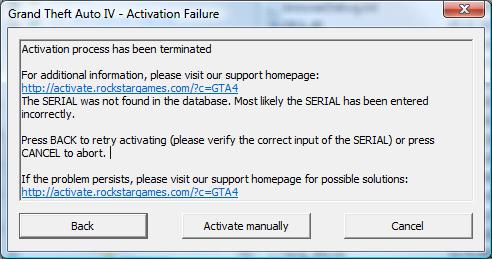
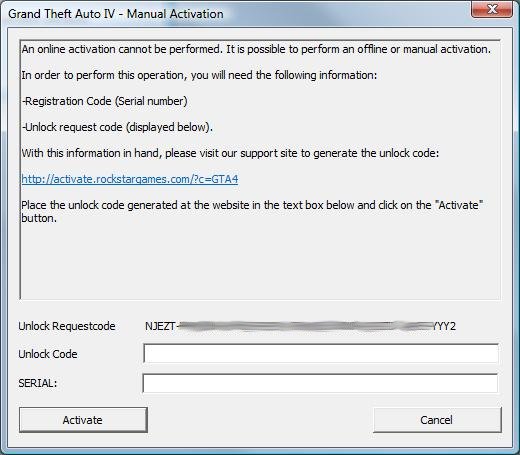
NOTE:コードは紙やメモ帳などに記録・保存しておいてください。次のステップで必要になります。
STEP 2 :
インターネットに接続しているPCで「Unlock Code(解除コード)」を入手します。PCを複数台所有しており、ファイアウォールが原因でオンライン認証ができない場合は、まず他のPCでお試しすることをお勧めします。設定環境によって、認証サーバーにアクセスできる場合があります。
STEP 1で入手した Product Code (シリアルコード)Unlock Requestcode(解除リクエストコード) を下記に入力して「Unlock Code(解除コード)」を入手します。
「Generate Unlock Code(解除コード取得)」 ボタン(下記参照)をクリックすると、「Unlock Code(解除コード)」が表示されます。
「Unlock Code(解除コード)」は紙やメモ帳などに記録・保存してください。Unlock Code(解除コード)は、GTA IVをインストールしたPCでの「認証」手続きに使用します。
「Unlock Code(解除コード)」を記録・保存したら、PC版GTA IVをインストールしたPCにアクセスして下さい。
STEP 3 :
下記の手順で「認証」手続きを完了してください。(NOTE:認証手続きを完了させるには、PCの管理者権限が必要です) :
本サイトに記載のないSecuROMコンポーネントおよび機能に関する質問や不具合につきましては、support_pa@securom.com までお問い合わせください。その際、不具合の詳細をご説明ください。
その他のご質問や不具合に関しましては、Rockstar Games Support Site(www.rockstargames.com/support)をご参照ください。